
今回はMacBookやモニターから伸びているケーブルをできるだけ隠します!
デスクの上にケーブルが散らかっていると見た目が汚いし、出しっぱなしにしているケーブルが邪魔になってデスク上の掃除がおろそかになっちゃうんですよね。なので、できるだけケーブルが見えないようにして、デスク上を日常的に片付けるモチベーションを上げたいのです。
DIYというほど大したことはしていませんが、
- モニター裏は配線フックで見えない位置に固定
- MacBook側はUSB-Cの延長ケーブルを使うことで綺麗に見えるように工夫
という方法で解決しました!
簡単にスッキリ見えるようになるのでオススメですよー。
目次
モニター裏の配線を整える

設計からデスクDIYを進めていって、現在このような形になりました。
なんとなく整っているような気がするけど、MacBookから飛び出ているUSB-Cアダプターが気になりますよね。

これこれー。思いっきりダサいです。

あと、モニターから伸びているHDMIケーブルと電源ケーブルもちょっと気になります...。綺麗な配線をやってみましょう!

まずはモニター側からです。やることは簡単。
ケーブルがモニターの脚に沿って机の奥側に流れるようにするだけ。

ダイソーに売っているコードフックを買ってきました。一つのフックで電源とHDMIケーブル2本を挟むことができるように、少し大きめのものをチョイスしました。

モニターの脚にコードフックを貼り付けて、絡めるようにケーブルをもってくるだけ。フックは粘着でくっついているだけですが、接着面が大きいこともあって使っているうちに剥がれることは無さそうです。
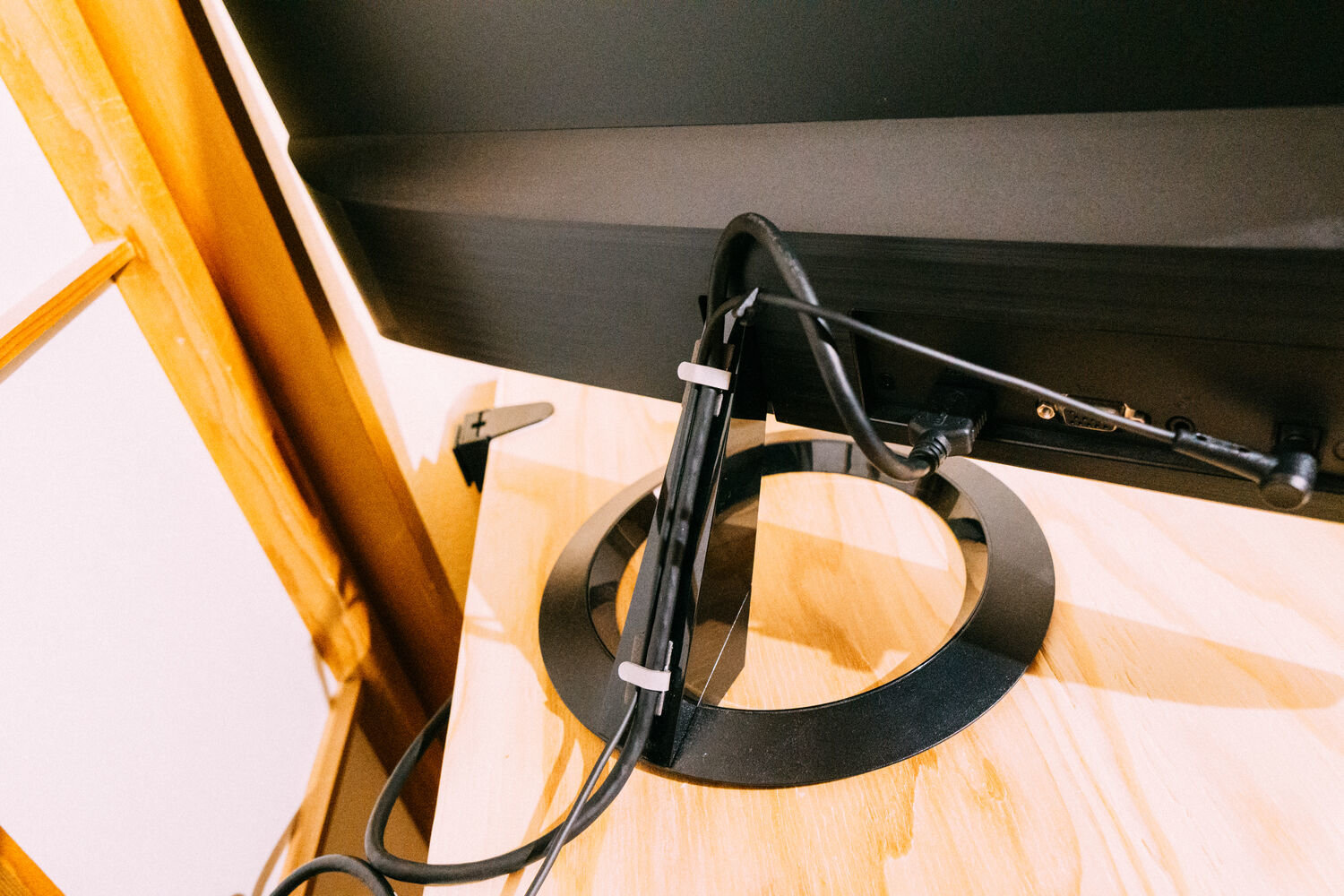
これだけ!作業時間は1分くらいでした。

ほーらほら!正面から見るとまるでケーブルが存在していないような感じになりましたね。

上から見るとこんなかんじ。
たった2個のケーブルフックで解決できる配線なのでした。

ちなみにモニターの正面にはASUSのシルバーロゴが輝いていたので黒いマスキングテープを貼って隠しています。(いつかもうちょっときれいに貼り直したい)
MacBoookから伸びるのは高品質1本だけ!

さて、次はMacBookのアダプターをどうにかしよう。


これ、これ!せめてもう少しアダプターからのケーブルが長ければなぁ。
Apple純正のUSB-Cアダプターなのですが、めちゃダサい。MacBookにはUSB-Cのコネクタしか無いので、HDMIで外部モニターを接続するためには必須なのです。
...ということでUSB-Cの延長ケーブルを買いました!!!

ででーん。こちらです。
- ナイロン編みで見た目が良い。
- しかも安い。(高品質なのに1200円ほど)
- MacBookの充電にも対応している。
という点でこれを選びました。MacBookの充電もするのである程度頑丈で太いやつじゃないと電流流れないとかあるんですよねー。

パッケージもシンプルながら高級感があって好みでした!なんだか美味しそうです。

延長ケーブルということで、片方がメス、片方がオスになっています。USB-Cの延長ケーブルってなかなか珍しいですよね。量販店でも売ってるのかな...?

ナイロン編みなのでガッチリしています。少しだけ重みもあってかなり頑丈そう。ケーブルのくせにカッコいいぞ。
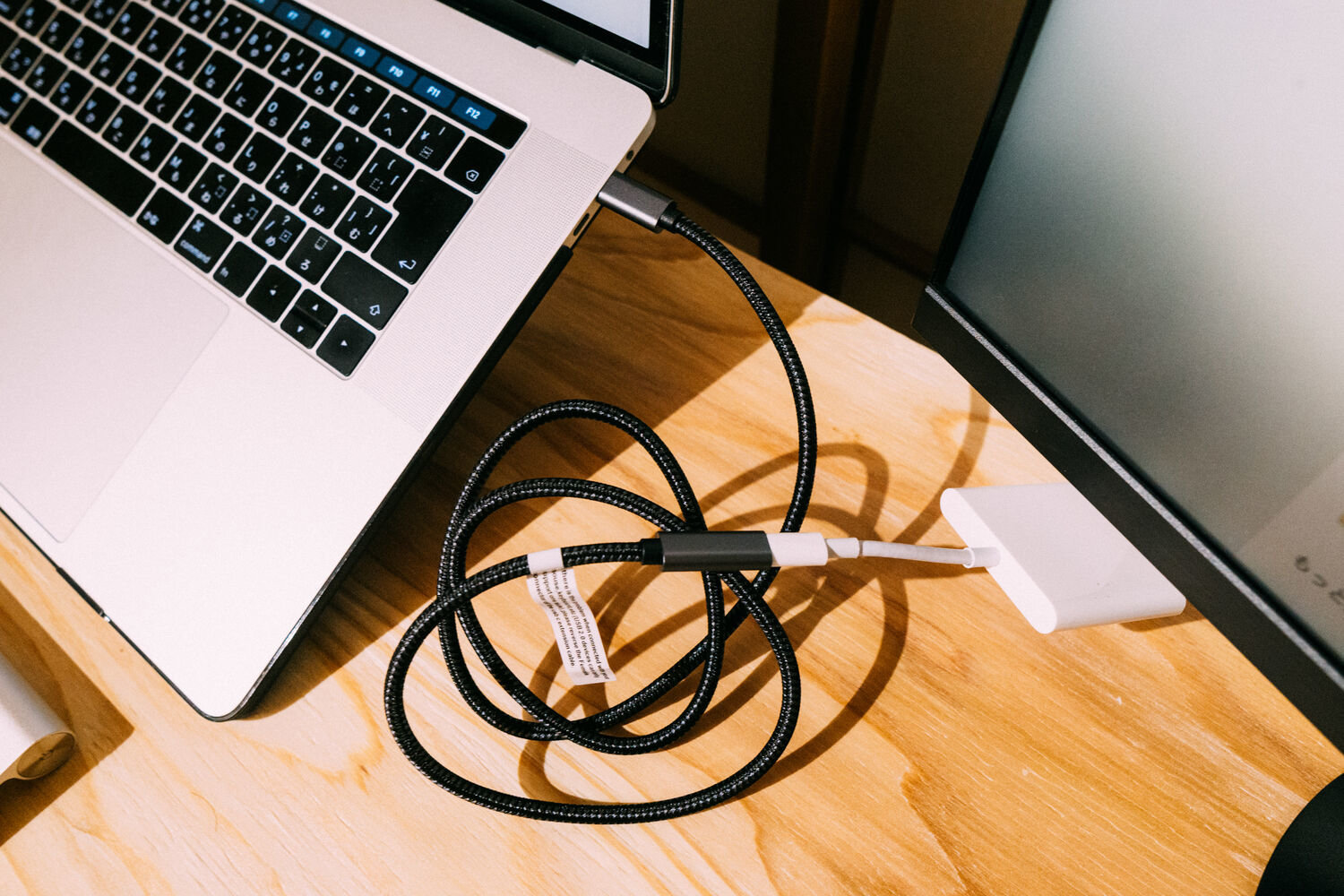
MacBookにはこの延長ケーブルを接続して、その先にApple純正のUSB-Cアダプタを繋ぎます。Apple純正アダプタからはHDMIケーブルと電源アダプターからのUSB-Cが繋がっています。
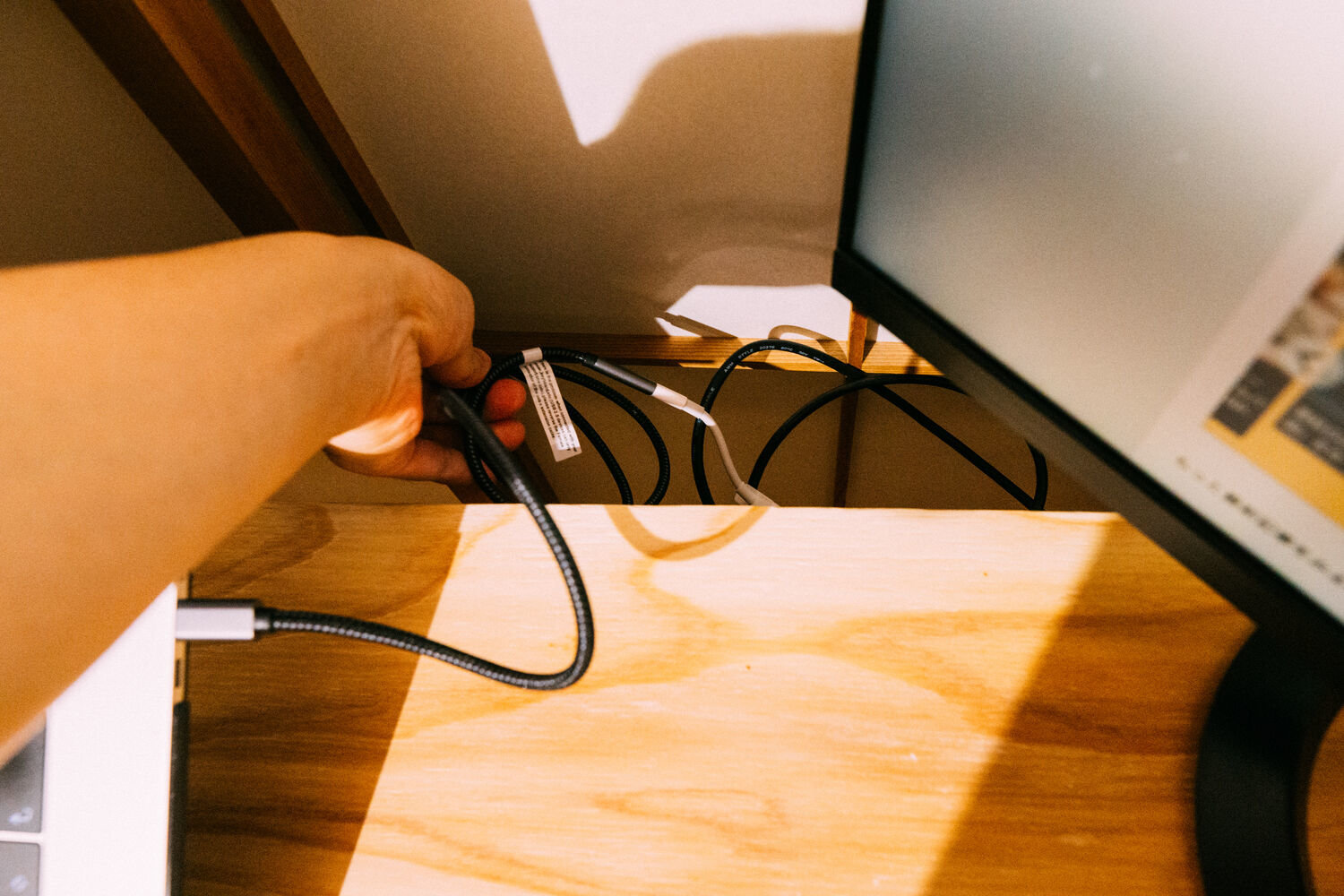
目障りなアダプター部分はまるっとデスクの裏側に持っていっちゃいましょう!
このままダラーンと後ろに垂らしておいてもいいんだけど、手元に端材があったのでちょっとだけ補助柱を作ってあげることにしました。

余っていた板を用意します。

板にネジを取り付けたら...

デスクの枠に固定します。

配線カバーを細切れにしたやつをくっつけて、そこにケーブルを通しました。

できあがり!
補助柱があることで、MacBookからケーブルを抜いたときにケーブルごと落下してしまうのを防ぐことができます。外出してカフェにMacBookを持っていく時なんかはケーブル抜きますからね。
ケーブル一本の環境ができたよ

最後にナイロンケーブルを手で曲げて形を整えました。
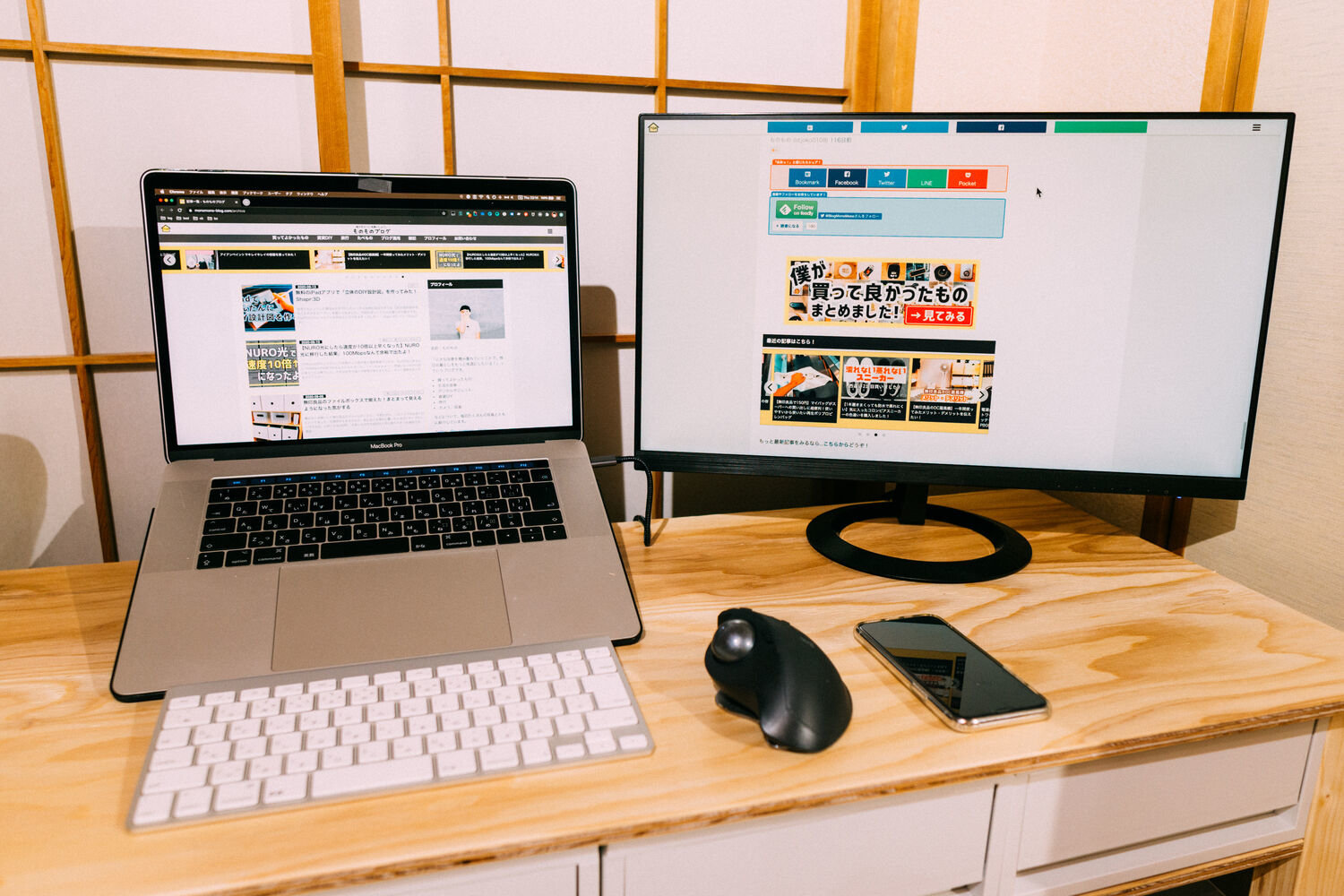
引きで見るとMacBookから1本のケーブルが伸びているだけに見えますよね。

モニター裏のケーブルがまるで無いようです...!
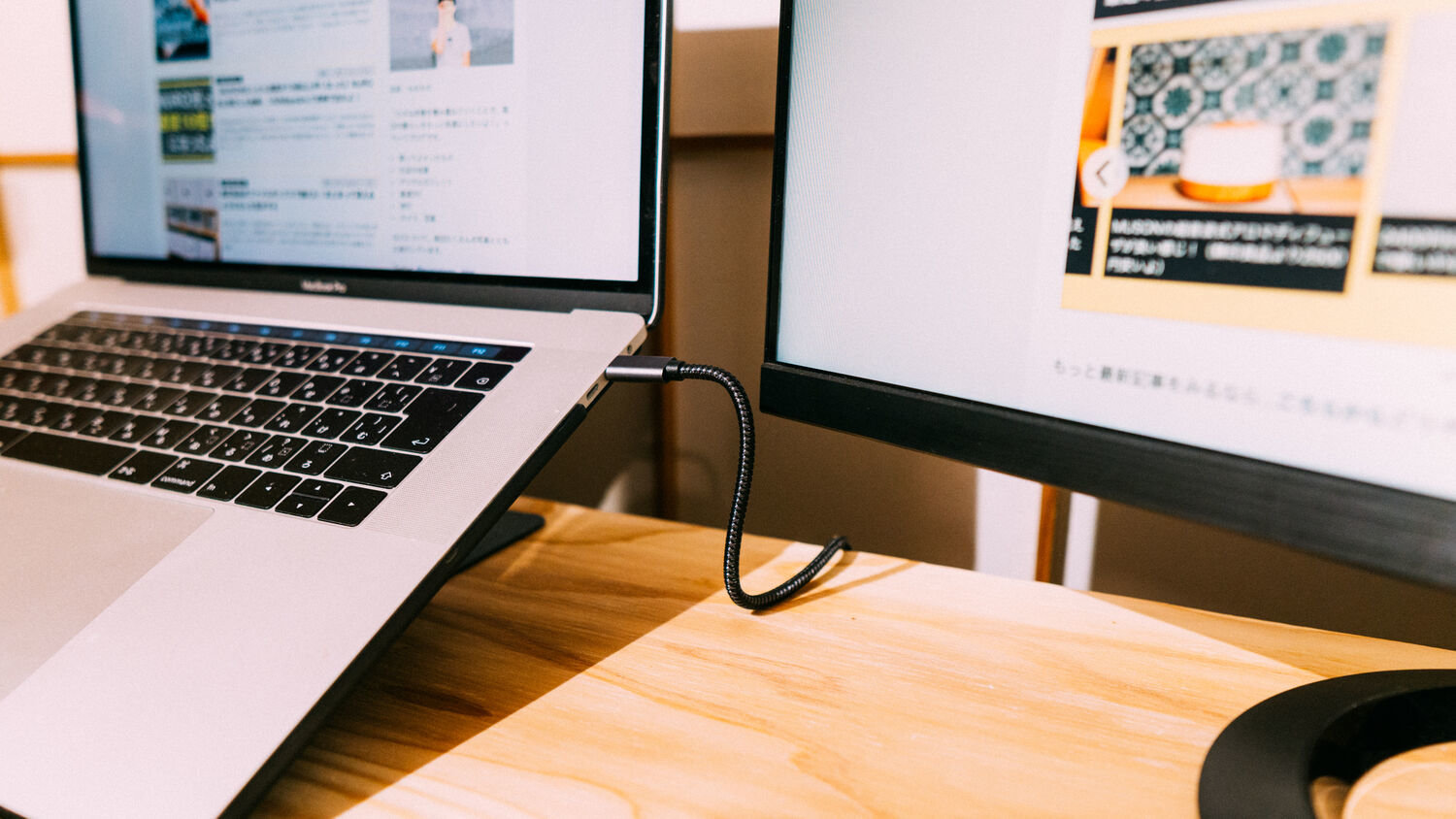
USB-C延長ケーブルを導入するのがポイント。
以上、デスク上のケーブルを最小限にしたお話でした。
次回は自動で隠れるケーブルの作成をお伝えしますー!





